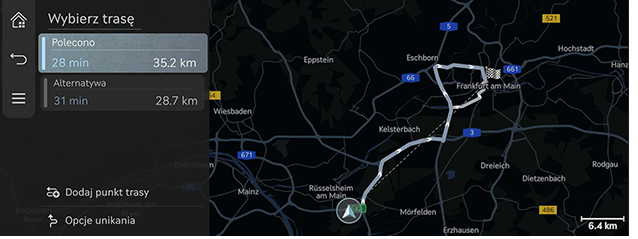Korzystanie z menu trasy
Wstrzymywanie/Wznawianie naprowadzania
Zatrzymuje się lub wznawia prowadzenie.
- Naciśnij i przytrzymaj przycisk [
 ] na ekranie mapy, aby przerwać wskazówki nawigacji.
] na ekranie mapy, aby przerwać wskazówki nawigacji. - Naciśnij przycisk [
 ] na ekranie mapy, aby wznowić wskazówki nawigacji.
] na ekranie mapy, aby wznowić wskazówki nawigacji.
Anulowanie trasy
Użytkownik może anulować trasę do wyznaczonego celu podróży.
Na ekranie mapy naciśnij przycisk [ ]. Można też nacisnąć [
]. Można też nacisnąć [ ] > [Anuluj trasę] na ekranie mapy.
] > [Anuluj trasę] na ekranie mapy.
Opcje trasy
Dostępne są różne opcje trasy, które można stosować przy wyszukiwaniu trasy do celu podróży.
- Naciśnij [
 ] > [Opcje trasy] na ekranie mapy.
] > [Opcje trasy] na ekranie mapy.
|
|
- Wybierz żądaną opcję trasy.
- [Polecono]: prowadzi optymalną trasą do celu podróży, uwzględniając informacje o ruchu drogowym w czasie rzeczywistym, odległości i kosztach.
- [Alternatywa]: nawigacja do celu podróży alternatywną trasą.
- [Dodaj punkt trasy]: Edytuj trasę poprzez dodanie punktu trasy.
- [Opcje unikania]: Ustaw opcje trasy, których chcesz unikać.
|
,Uwaga |
|
Planowanie podróży
Funkcja ta umożliwia także edycję aktualnie ustawionej trasy.
Można dodać, usunąć lub edytować punkty trasy, a także zmienić ich kolejność.
Dodawanie punktu trasy
Po ustawieniu celu podróży można dodać do dwóch punktów trasy. Jeśli dodano już dwa punkty trasy, usuń istniejące punkty i dodaj żądane.
- Naciśnij [
 ] > [Trasa] > [PlaNow. podróży] na ekranie mapy.
] > [Trasa] > [PlaNow. podróży] na ekranie mapy.
|
|
- Naciśnij [J].
- Wyszukaj punkt trasy do dodania przy użyciu różnych opcji i naciśnij przycisk [Dodaj punkt trasy] lub [OK].
|
|
- Aby dodać kolejny punkt na trasie, powtórz kroki 2 i 3.
- Naciśnij [Oblicz].
Wyświetlanie widoku mapy celu podróży lub punktów trasy
- Naciśnij [
 ] > [Trasa] > [PlaNow. podróży] na ekranie mapy.
] > [Trasa] > [PlaNow. podróży] na ekranie mapy. - Po naciśnięciu punku trasy lub celu podróży naciśnij [Wyśw. mapę].
Usuwanie celu podróży lub punktu trasy
- Naciśnij [
 ] > [Trasa] > [PlaNow. podróży] na ekranie mapy.
] > [Trasa] > [PlaNow. podróży] na ekranie mapy. - Po naciśnięciu punktu trasy lub celu podróży, naciśnij [Usuń].
zmiana kolejności na trasie
- Naciśnij [
 ] > [Trasa] > [PlaNow. podróży] na ekranie mapy.
] > [Trasa] > [PlaNow. podróży] na ekranie mapy. - Po naciśnięciu punktu trasy lub celu podróży naciśnij [Zmień kolejn.].
|
|
- Przeciągnij go i upuść w żądanej kolejności.
|
|
- Naciśnij [Oblicz].
Przegląd trasy
Użytkownik może sprawdzić przebieg trasy do ustawionego celu podróży.
Naciśnij [ ] > [Trasa] > [Podgląd trasy] na ekranie mapy.
] > [Trasa] > [Podgląd trasy] na ekranie mapy.
|
|
Inf. o trasie / unikaj
Sprawdź informacje o trasie i wyszukaj nową trasę z pomijaniem wybranych dróg.
-
Naciśnij [
 ] > [
Trasa
] > [Inf. o trasie / unikaj] na ekranie mapy.
] > [
Trasa
] > [Inf. o trasie / unikaj] na ekranie mapy.
|
|
- Wybierz drogę, której chcesz uniknąć, i naciśnij [Zmień trasę].
- Naciśnij [Tak].
Informacje o miejscu docelowym
Pokazuje pozostałą odległość, szacowany czas, szacowaną godzinę przybycia do wyznaczonego celu podróży.
- Naciśnij [
 ] > [Trasa] > [Info o mie. docel.] na ekranie mapy.
] > [Trasa] > [Info o mie. docel.] na ekranie mapy.
|
|
- Wybierz żądaną informację.
- [Zmień trasę]: wyszukuje ponownie trasę do aktualnie ustawionego celu podróży.
- [Czas przybycia]/[Pozostało czasu]: wyświetla szacowany czas przybycia lub pozostały czas na dotarcie do każdego punktu trasy lub celu podróży. Naciśnij, aby przełączać pomiędzy poszczególnymi informacjami.
- [J]: Dodaje do bieżącej trasy punkty trasy.